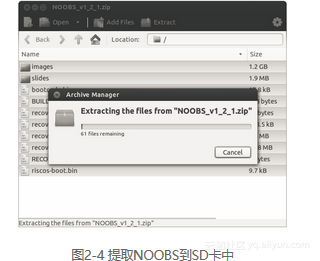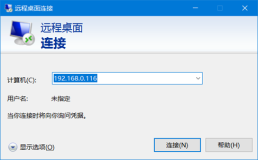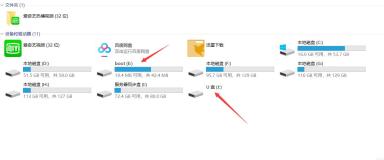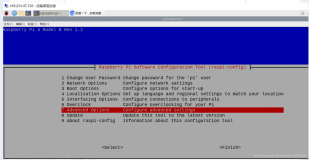本节书摘来自异步社区《树莓派用户指南(第3版)》一书中的第2章,第2.4节,作者 【英】Eben Upton(阿普顿),Gareth Halfacree(哈菲克),译者 张静轩,郭栋,许金超,王伟,更多章节内容可以访问云栖社区“异步社区”公众号查看。
2.4 在SD卡上安装NOOBS
树莓派基金会开发了一个被称为新版开箱即用软件(New Out-Of-Box Software)或NOOBS的软件工具。制作这个工具的目的是使初次使用树莓派尽可能简单。它已预装在了购买树莓派时配套赠送的SD卡中,并且可以被单独免费下载。这个工具提供了一个为树莓派安装不同操作系统的选项,以及一些用来改变软硬件配置的小工具。
如果你已购买了预装NOOBS的SD卡,那么这一步你什么也不用做。否则,你需要从树莓派基金会的网站(www.raspberrypi.org/downloads)上下载最新版的NOOBS。请注意,这个文件非常大,下载可能需要花很长时间。如果你的网络是每月限制1 GB流量的那种,你可能无法下载这个文件。如果真是如此,去树莓派零售店里买张预装了NOOBS的SD卡吧。
要在空白的SD卡上安装NOOBS,为保证你在使用树莓派时还能有足够空间安装其他软件,SD卡至少要有8 GB的容量。你还需要一台计算机和一个SD卡读卡器,或者是笔记本电脑上内置的卡槽。首先,把SD卡插入读卡器。如果你的SD卡曾经在别的设备上使用过,比如数码相机或者游戏机,那么请到树莓派官网的下载页去下载一个SD卡的格式化工具,然后用它来格式化SD卡,为安装做准备。如果SD卡是新的,大胆跳过这一步。
NOOBS下载下来的是一个Zip格式的压缩包。这是一种压缩文件的格式,文件的数据是被压缩的,使得文件体积变小,可以更快被下载。这种格式的文件,在大多数操作系统中双击就可以打开。如果不行,下载一个解压缩的工具,比如7-Zip(www.7-zip.org),再试一试。
打开文件之后,用解压缩工具把里面的文件全部提取到你的SD卡中(见图2-4)。由于文件数量多、体积大,全部提取完成需要花点时间,还请耐心等待。等到提取完成,磁盘活动指示灯不再闪烁了(如果有的话),就可以从操作系统弹出SD卡,并插入树莓派的卡槽。